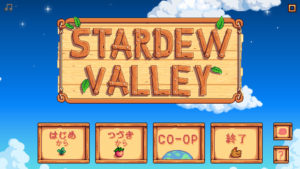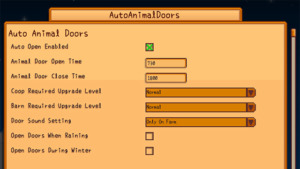PC版Stardew Valleyで使用できるMod「Ui Info Suite」の紹介をします。
Ui Info Suiteは、ゲーム上の役立つ情報をアイコンやポップアップで表示できるようになるModです。
以前紹介したMod「Lookup Anything」と比べると、Lookup Anythingはデフォルトでは見えない情報を表示するMod、Ui Info Suiteはデフォルトでも見ることが可能な情報をより使いやすく表示するModという感じです。
ここからUi Info Suiteで表示される情報と、導入方法について紹介していきます。
1. Ui Info Suitの導入方法など
1.1 準備
1.1.1 Nexus Modsのアカウントについて
CJB Cheats MenuはNexus Modsというサイトで公開されています。
Nexus ModsからModをダウンロードするには、アカウントが必要になるので予め準備しておいてください。
参考記事: 【Nexus Mods】アカウントの作成方法
1.1.2 セーブファイルのバックアップについて
Modの使用前にはセーブファイルのバックアップをおすすめします。
参考記事: 【Stardew Valley】セーブファイルについて
1.1.3 SMAPIについて
CJB Cheats Menuを使用するには、SMAPIが必要になりますので事前にインストールをしておいてください。
参考記事: 【Stardew Valley】SMAPIの使い方
1.1.4 Vortexについて
この記事では手動でModの導入を行っていますが、Modの導入・管理にはNexus ModsのVortexがおすすめです。
参考記事: 【Stardew Valley】VortexでMod管理 その1: Vortexの導入方法
12 Ui Info Suitのダウンロード
Nexus Modsでダウンロードできるバージョン2.0.0はSMAPI 3.13.4では機能しなくなっています。代わりに下記のリンク先でバージョン2.2.1が公開されています(動作確認済みです)。
https://github.com/Annosz/UIInfoSuite2/releases/tag/2.2.1
Nexus Modsで公開されているバージョン2.0.0は下記のリンク先からダウンロードできます。
上でも書きましたが、こちらは2022年3月時点で機能していません。
https://www.nexusmods.com/stardewvalley/mods/1150?tab=files
1.3 Ui Info Suitのインストール
ダウンロードが終わったら解凍して、UIInfoSuite2というフォルダごとStardew Valleyがインストールされているフォルダ内のModsというフォルダにコピーをすればインストール完了です。
コピー後のフォルダ構成は、以下のようになります。
C:\Program Files (x86)\Steam\steamapps\common\Stardew Valley\Mods\UIInfoSuite2
Modのインストール後、ゲームの起動はStardewModdingAPI.exeから行ってください。
1.4 Ui Info Suitのアンインストール
Ui Info Suitをアンインストールする場合は、ModsフォルダにコピーしたUI Info Suiteをフォルダごと削除してください。
2. Ui Info Suiteで表示される情報
Ui Info Suiteをインストールすることにより表示される情報は以下のようなものです。
2.1 画面右上に表示されるもの
画面右上に下の画像のようなアイコンが表示されます。

左側のアイコンから以下のことを示しています。
■ アイテムアップグレード ツルハシやオノなどのアップグレードを鍛冶屋で依頼すると、アップグレードしているアイテムの種類と完了までの期間を表示する。
■ 未知のレシピ まだ覚えていないレシピがテレビで放送されるとき、ソースの女王のアイコンが表示される。レシピを覚えるとアイコンは消える。
■ 旅商人 旅商人が来ているときにアイコン表示をする。
■ NPCの誕生日 当日が誕生日のNPCがいると、プレゼントとそのNPCの顔がアイコンで表示される。プレゼントを贈った後、アイコンは消える。
■ 当日の運勢 当日の運勢をさいころのアイコンで表示する。
2.2 NPC関連の情報
■ 友好度を示すハート NPCとの友好度を示すアイコンがより詳細に、友好度に応じて少しずつ赤くなっていくようになる(デフォルトではハートのアイコンが赤くなっているかそうでないかだけの表示)。
■ メニュー内にカレンダー表示 Escキーで開くメニューの持ち物タブにある牧場名の隣にカレンダー表示ボタンが追加される。このボタンから、どこからでもカレンダーを確認できるうえに、クエストもどこからでも受けることが可能になる。
■ NPCをマップ表示 Mキーでマップを開くと、NPCの現在位置をマップ上に顔のアイコンで表示する。Escキーで開くメニューのソーシャル内の左側に追加されるチェックボタンで、各NPCの表示非表示の切り替えが可能。「NPC Map Locations Mod」のように様々な条件を付けてNPCを表示するということはできませんが、Ui Info Suiteの場合では営業時間などが崩れずに表示されます。
2.3 経験値関連
■ 経験値の表示 伐採や採掘などで得た経験値を白文字で表示します。
■ 経験値バー 画面左下に次のレベルアップまでの経験値バーを表示します(下画像参照)。バー内の数字はスキルレベル。所持しているアイテムによって農業・採鉱・釣りなどの経験値バーに切り替わります。

2.4 作物・家畜とアイテム関連
■ 作物の情報 栽培中の作物にマウスオーバーすると、作物の種類と収穫までの日数を表示する(下画像参照)。果樹には効果がないようです。

■ 生産物の情報 のべ棒やワインなどを生産中、溶鉱炉や醸造ダルにマウスオーバーすると、完成までの時間が表示される(下画像参照)。
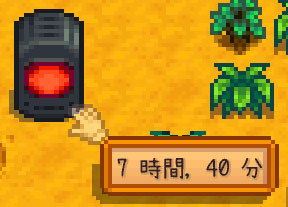
■ アイテムの売値とバンドル インベントリやチェスト内のアイテムにマウスオーバーすると、売値が表示され、そのアイテムがバンドル(コミュニティセンターでのアイテム収集)品だとバンドルの種類とアイコンが追加で表示される(下画像参照)。
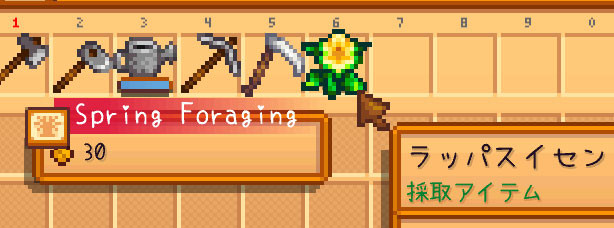
■ アイテム効果範囲の表示 スプリンクラー、かかし、ハチの巣箱、ジュニモの小屋を持ち上げている状態のとき、そのアイテムの効果の適用範囲を表示する(下画像参照)。スプリンクラーやかかしを持ち上げているとき、すでに配置されている同種類のアイテムの効果範囲も表示する。
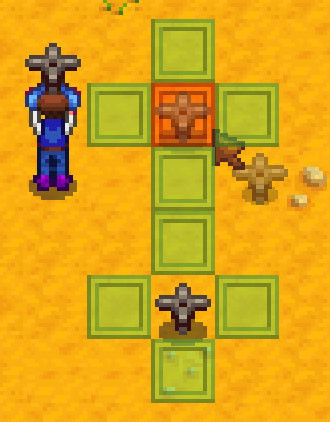
■ 「可愛がる」の表示 ペットや家畜を「可愛がる」ことが可能な場合、そのペット・家畜の上に手のアイコンを点滅表示する。手のアイコンはマウスオーバーしなくても表示され、「可愛がる」が終わると消えます。
■ 家畜に表示されるアイコン 家畜からミルクや羊毛などを生産可能な場合はアイコンで表示されます。生産終了後、アイコンは消えます。
2.5 Ui Info Suiteで表示される情報の設定
Escキーでメニューを開くと、右上にオノ(ハンマー?) のアイコンのタブが追加されています。クリックすると下の画像のようなUi Info Suitのメニューが表示されるので、ここで各設定を行うことが可能です。
Ui Info Suitで表示される情報は、NPC Map Locations Mod、Better Ranching、CJB Show Item Sell Price、Loved LabelsなどのModと重なる部分があるので、上記のメニューで情報表示のオンオフを切り替えるといいと思います。
その他、Escキーでゲーム起動直後のイントロをスキップする機能もあります。